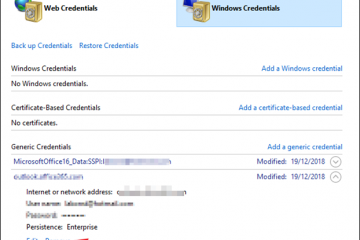Ao tentar participar de uma videoconferência no Google Meet, alguns usuários relataram problemas com câmeras que não funcionavam. Isso faz com que os outros usuários não vejam seu vídeo na chamada de conferência. Como o Google Meet é usado principalmente por profissionais, qualquer mau funcionamento periférico pode ser um grande problema.
Se você encontrou um problema semelhante, este artigo é para você. Neste artigo, mencionamos as causas pelas quais sua câmera pode não estar funcionando e como você pode corrigi-la, então continue lendo!
Por que minha câmera não está funcionando no Google Meet?
Há não é um motivo exato pelo qual sua câmera pode não estar funcionando no Google Meet. Há uma série de razões que podem causar esse problema. Antes de ir para as soluções, consulte a lista que incluímos abaixo sobre as possíveis causas por trás desse problema: Permissões insuficientes Fraca ou sem conexão com a InternetCâmera usada por outros aplicativosCâmera errada selecionadaAntivírus bloqueando sua câmeraNavegador desatualizadoDriver desatualizadoSistema desatualizado
Como corrigir o Google Meet A câmera não está funcionando?
Antes de passar para as correções, verifique se você está enfrentando um problema com sua câmera ou se a desligou acidentalmente. Além disso, você pode tentar reiniciar o dispositivo para ver se o problema se resolve.

Se você tem certeza de que sua câmera está com defeito, há várias soluções que você pode tentar.
Conecte-se a uma rede estável
O Google Meet precisa da internet para se conectar com outros usuários online. O GMeet terá problemas para exibir seu vídeo para outros usuários se você tiver uma conexão instável.

Se tiver uma rede alternativa, pode mudar para uma melhor ligação à Internet. Caso contrário, você pode tentar reiniciar o roteador e ver se isso ajuda. Se a sua internet costuma ser tão lenta, convém mudar para um plano melhor entrando em contato com seu provedor de serviços de Internet (ISP).
Ativar permissões de câmera
O Google Meet requer permissão especial para acessar o hardware do seu dispositivo. Para a maioria dos usuários, desativar o acesso à câmera é o motivo pelo qual a câmera não funciona no Google Meet. Essas permissões precisam de acesso especial por motivos de segurança.
Você pode ativar a permissão do seu Windows, Mac e navegador para o Google Meet acessar sua câmera. Consulte os seguintes métodos para ativar o acesso à câmera:
No Windows
Abra o aplicativo Configurações (Tecla do Windows + I). no painel de navegação, selecione Privacidade e segurança e selecione Câmera.Alterne no controle deslizante ao lado de Acesso à câmera.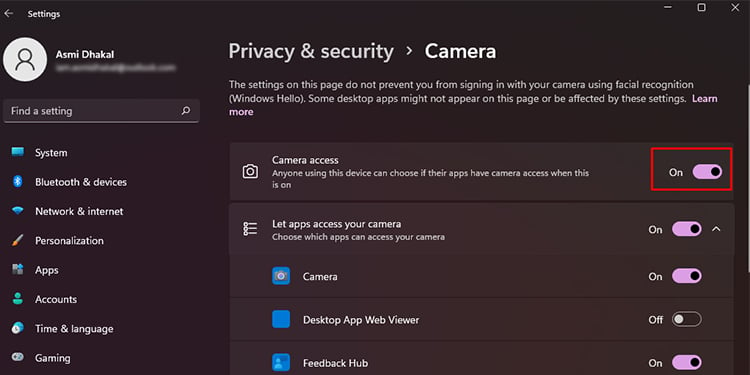
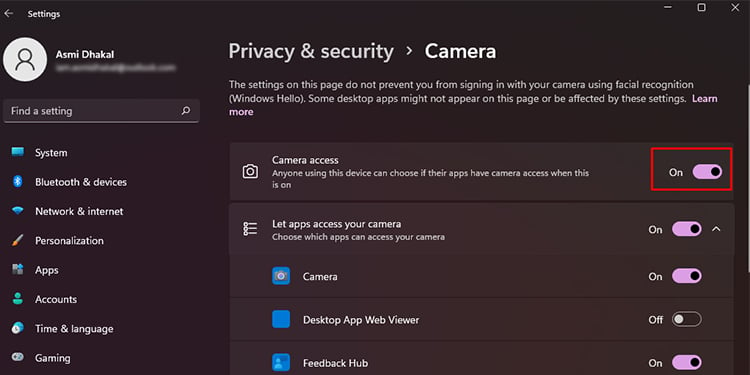
No macOS
Inicie o Menu Apple > Configurações do sistema.Na barra lateral, selecione Privacidade e segurança.Selecione Câmera.Ative as permissões para o Google Chrome.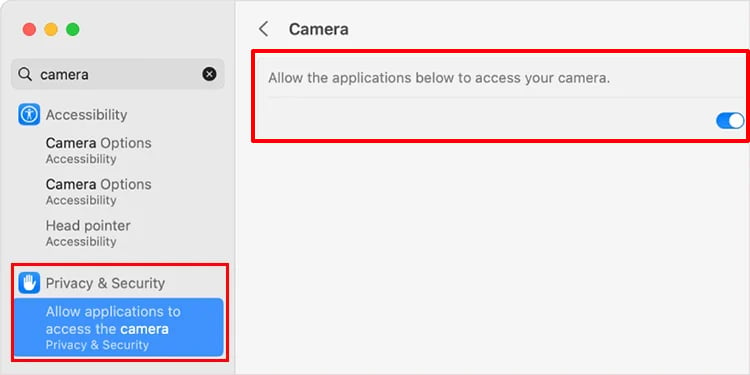
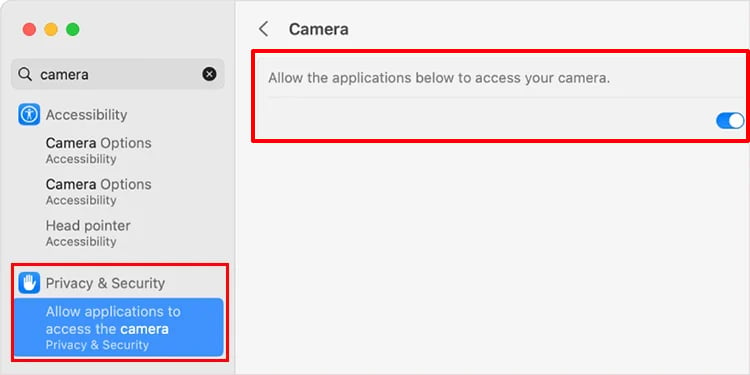
No navegador
Inicie seu navegador. Navegue até sua reunião no Google Meet.Na barra de endereço, selecione o ícone de cadeado.Alterne no controle deslizante ao lado de Câmera.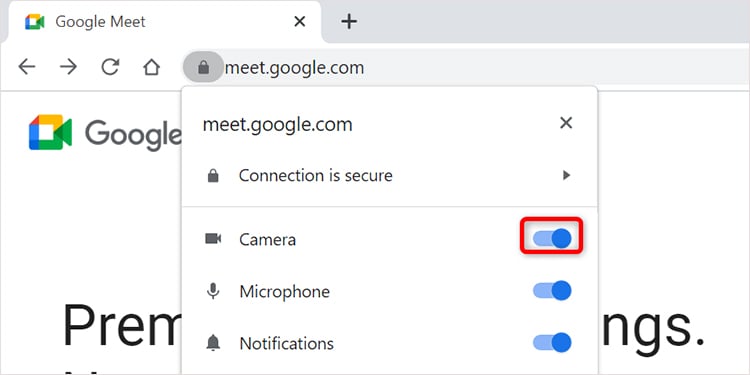
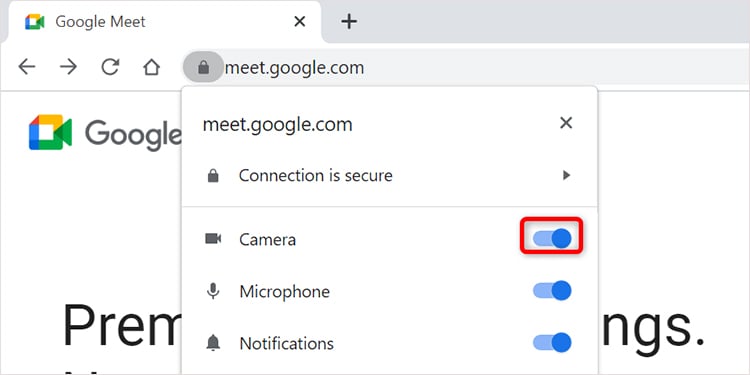
Desativar acesso antivírus
Vários antivírus no mercado têm o recurso de desativar sua câmera para fins de segurança. Esse recurso, geralmente chamado de Proteção da Web, existe para que os aplicativos não acessem sua câmera sem que você saiba que está gravando. Você pode verificar seu antivírus e desativar um recurso semelhante caso esteja ativado.
Fechar outros aplicativos/sites
Sua câmera não funcionará se outro aplicativo ou site estiver usando ativamente isto. Para resolver esse problema, você precisa fechar o outro aplicativo que está usando sua câmera. Se você não souber qual aplicativo ou site pode ser, feche cada aplicativo e verifique se sua câmera começa a funcionar no Meet novamente.
Aqui estão as etapas que você pode seguir para fechar aplicativos no Windows e Mac:
No Windows
Abra o Gerenciador de Tarefas (Ctrl + Shift + Esc). Clique com o botão direito do mouse em seu aplicativo e selecione Fim Tarefa.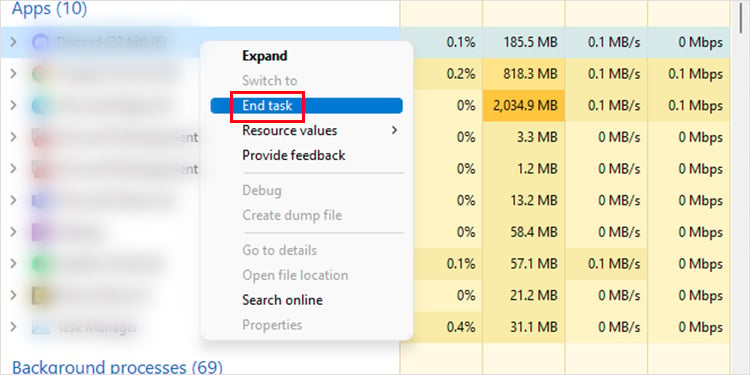
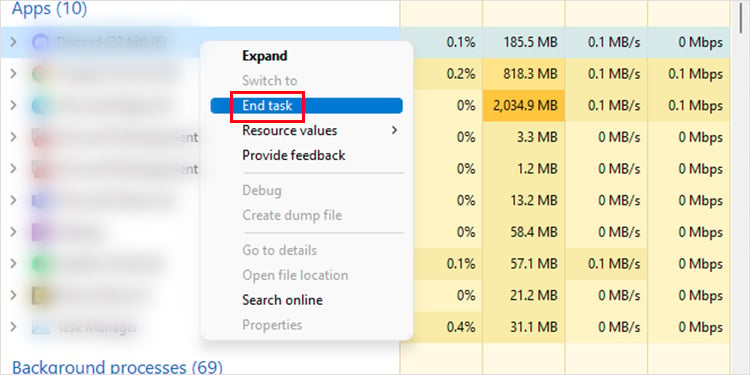 Repita a etapa 2 para todos os dispositivos que possam estar usando sua câmera.
Repita a etapa 2 para todos os dispositivos que possam estar usando sua câmera.
No macOS
Abra a janela Forçar Encerramento (Opção + Comando + Escape). Selecione o aplicativo que deseja encerrar.Clique no botão Forçar encerramento.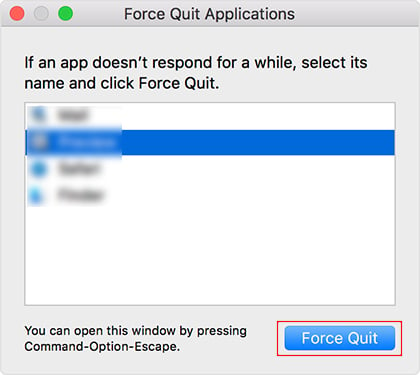
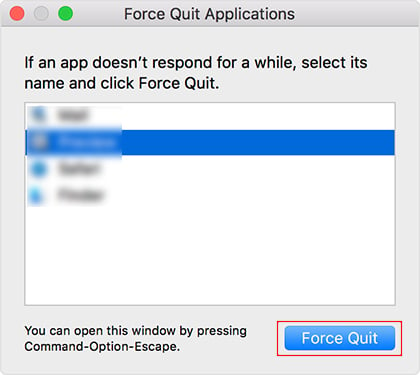
Use a câmera correta
Você pode ter selecionado uma câmera diferente se tiver várias câmeras conectadas ao seu dispositivo. Como resultado, seu dispositivo pode não conseguir se conectar com a outra câmera e não exibir seu vídeo.
Você pode alternar facilmente entre suas câmeras na chamada de conferência do Meet. Aqui estão as etapas que você pode consultar para alternar entre dispositivos para sua câmera:
Entre na sua reunião no Google Meet.Selecione o menu vertical de três pontos.Vá para Configurações.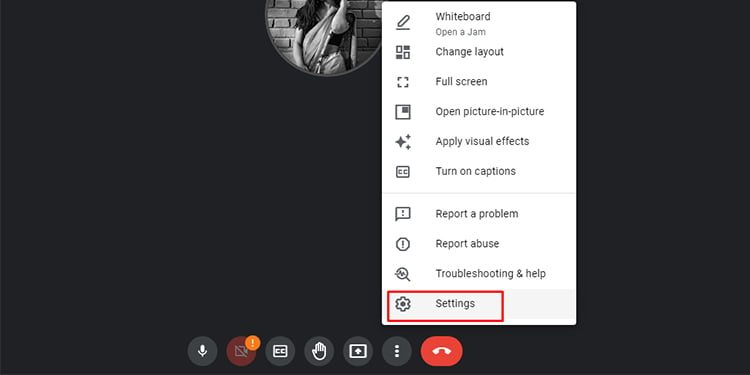
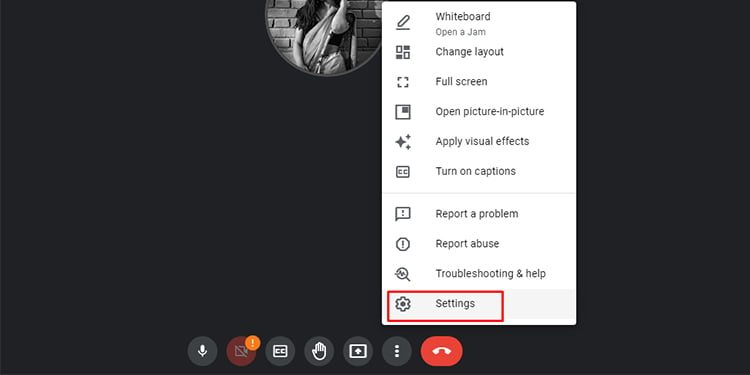 Na barra lateral, selecione Vídeo. Abra o menu em Câmera e escolha seu dispositivo.
Na barra lateral, selecione Vídeo. Abra o menu em Câmera e escolha seu dispositivo.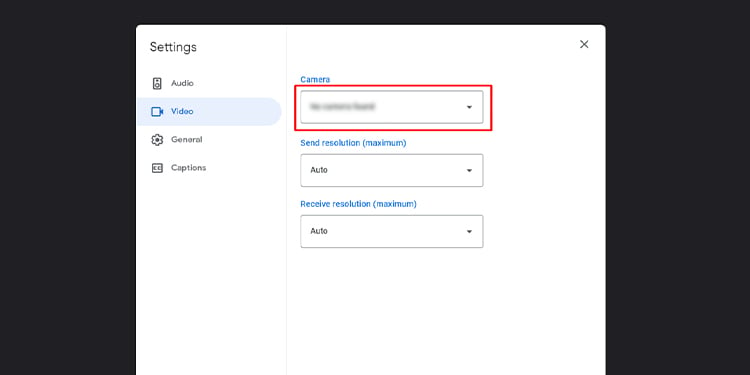
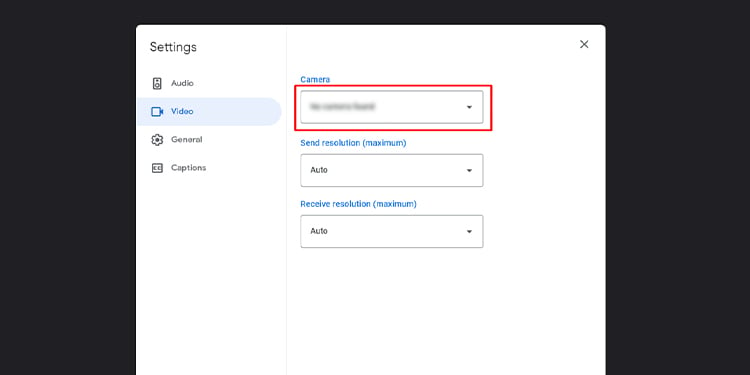
Atualizar driver
Você pode verificar o driver do seu dispositivo se for um usuário do Windows. Um driver de câmera é responsável por vincular seu sistema à sua webcam. Se você deixar seu driver desatualizado, seu sistema não poderá se comunicar com sua webcam para que ela funcione durante sua teleconferência do Google Meet.
Se você for um usuário Apple, seus drivers serão atualizados automaticamente conforme você atualizar seu sistema. Você pode atualizar o driver da câmera no gerenciador de dispositivos do Windows seguindo estas etapas:
No teclado, use a combinação tecla do Windows + X. Na lista, escolha Gerenciador de dispositivos.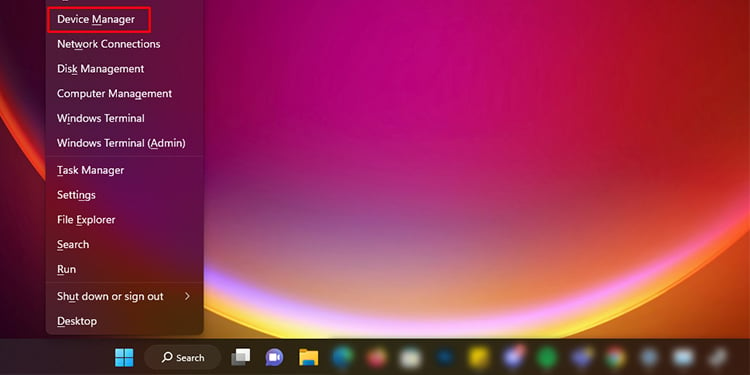
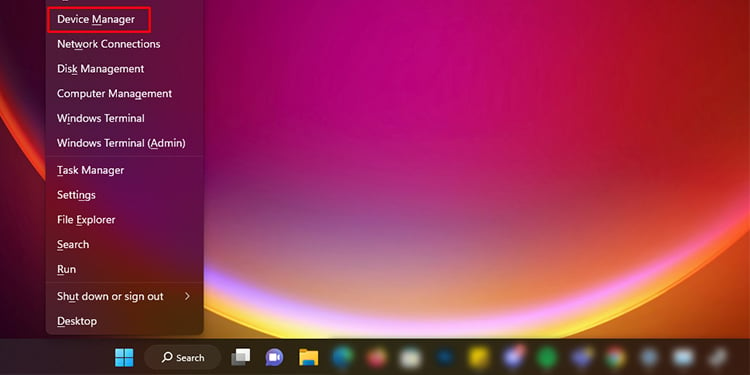 Selecione o menu suspenso ao lado de Câmera. Clique com o botão direito do mouse em seu hardware e selecione Atualizar driver.
Selecione o menu suspenso ao lado de Câmera. Clique com o botão direito do mouse em seu hardware e selecione Atualizar driver.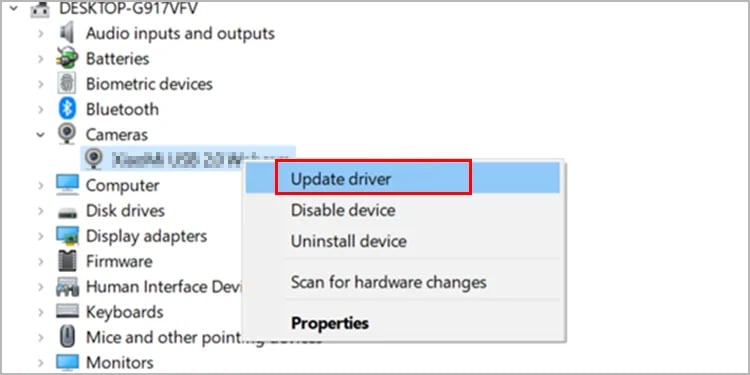
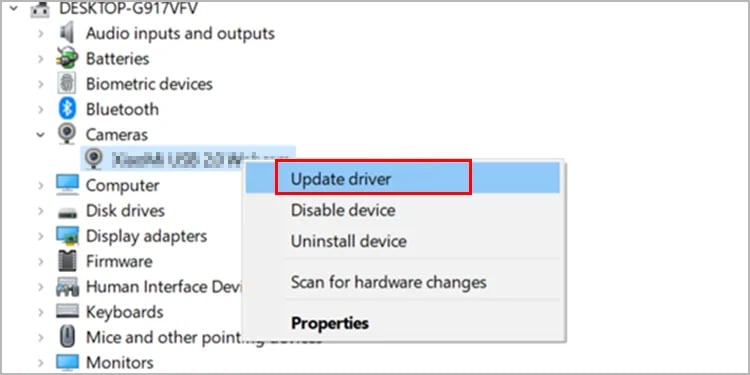 Escolha Pesquisar drivers automaticamente. Siga as instruções na tela instruções.
Escolha Pesquisar drivers automaticamente. Siga as instruções na tela instruções.
Atualize seu navegador
Ao usar um navegador desatualizado, ele falhará na comunicação com seu dispositivo para acessar sua câmera. Esse pode ser o motivo pelo qual sua câmera pode não estar funcionando na teleconferência do Google Meet. Além desse problema, deixar seu navegador desatualizado também pode deixá-lo com muitas vulnerabilidades de segurança.
Você precisa atualizar seu navegador para corrigir esse problema. Você não apenas resolverá o provável problema de comunicação, mas se um bug causar esse problema, a nova atualização também poderá enviar uma correção para o bug. Aqui estão as etapas que você pode seguir para atualizar o navegador Google Chrome:
Inicie o Google Chrome. Selecione o menu vertical de três pontos. Navegue até Ajuda > Sobre o Google Chrome.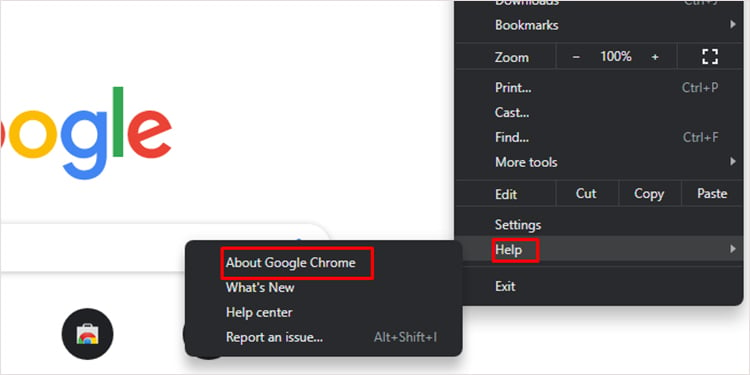
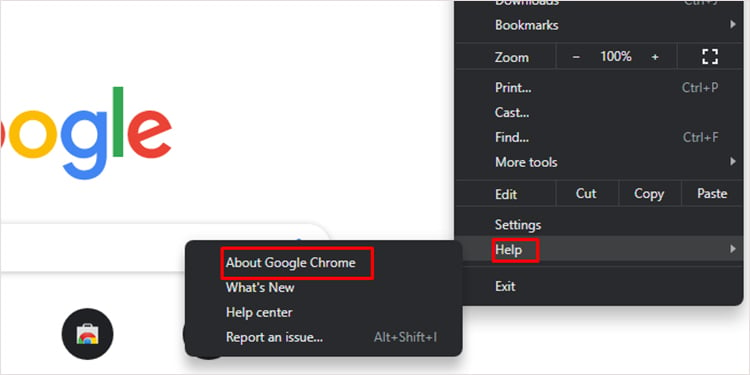 Se houver, Chrome instalará automaticamente a atualização.
Se houver, Chrome instalará automaticamente a atualização.
Atualize seu sistema
É absolutamente necessário que você mantenha seu sistema sempre atualizado. Quando seu sistema operacional não é atualizado, seus drivers de dispositivo podem falhar com funcionalidades adicionais. Você pode estar lidando com esse problema por causa de um sistema operacional desatualizado.
Por mais graves que sejam as consequências de um sistema desatualizado, é realmente muito simples atualizar seu sistema operacional. Aqui mencionamos as etapas para atualizar seu sistema para Windows e macOS. Consulte o relevante para você:
No Windows
Abra o aplicativo Configurações (tecla do Windows + I).Selecione Windows Update no painel de navegação à sua esquerda.Clique em Verificar atualizações; instale se houver atualizações disponíveis.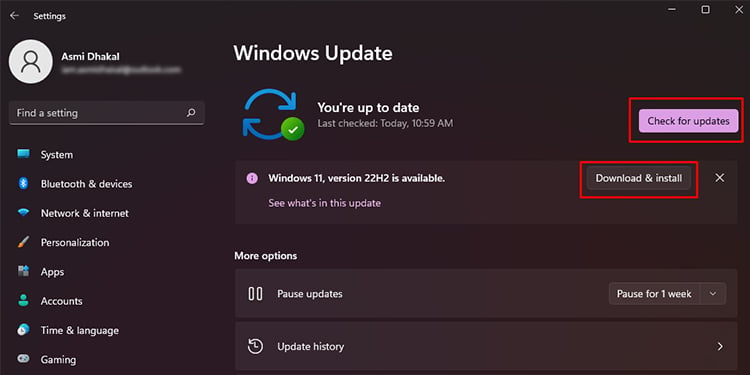
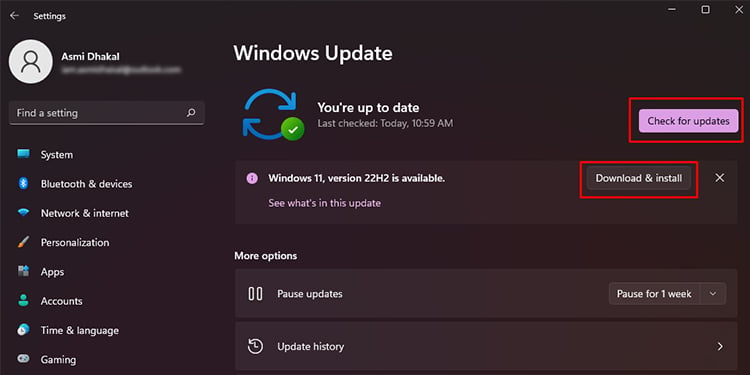
No macOS
Inicie o Menu Apple > Preferências do sistema. Selecione Atualização de software. Clique em Atualizar agora.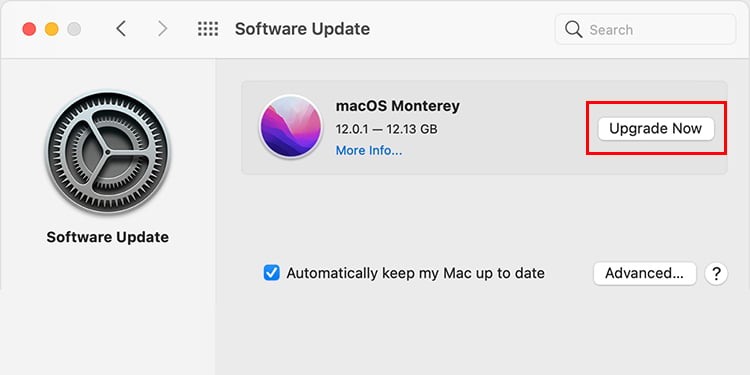
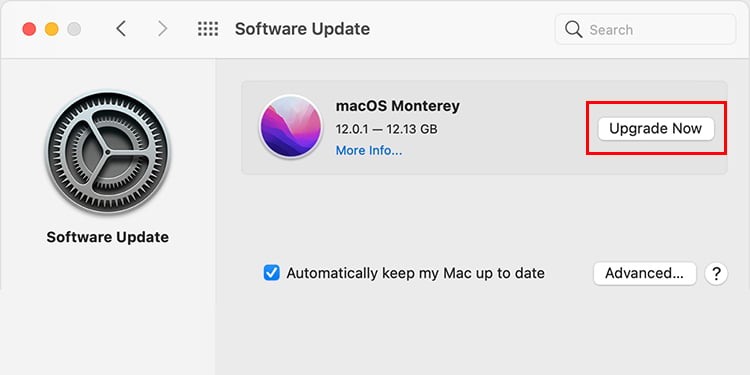 Siga as instruções na tela.
Siga as instruções na tela.